Hvordan bygger du inn en Easy PHP Calendar i WordPress
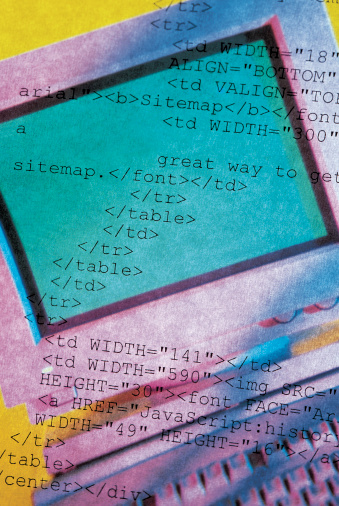
Hvis du har en PHP kalender som du ønsker å legge inn WordPress du kanskje lagt merke til at som standard kan du ikke bare lime inn PHP-koden til en WordPress innlegg, selv i "HTML" -modus, fordi WordPress bare leser koden som vanlig tekst. Imidlertid kan en plugin brukes til å tillate dette. For å legge kalenderen inn i en annen del av nettstedet, er en plugin ikke nødvendig, men tilgang til "Utseende" menyen er nødvendig, og som sådan bare en administrator eller super admin er i stand til å legge til kalenderen til nettstedet ditt.
Bruksanvisning
Plassere Kalender Into et innlegg eller siden
1 Logg inn på din WordPress admin område, og klikk deretter på "Plugins" og "Legg til ny". Herfra kan du søke etter nye plugins for å legge til funksjonalitet til nettstedet.
2 Skriv "PHP Execution" i tekstfeltet i midten av skjermen, og trykk deretter på enter.
3 Finn "PHP Execution" i resultatlisten, og klikk deretter på "Install Now" linken rett under den. Når du blir bedt, klikk "Aktiver Plugin" for å slå plugin på. Du er nå i stand til å lime PHP-koden til WordPress innlegg og sider.
4 Start en ny post, eller åpne innlegg som du ønsker å legge kalenderen inn i, og klikk på "HTML" -kategorien. Kopier PHP-koden for kalenderen, og lim den inn i stolpe den posisjonen du ønsker. Du kan også legge til noen annen HTML eller CSS som du trenger.
Plassere Kalender i Sidebar
5 Logg inn i WordPress admin kontrollpanelet, og klikk deretter på "Utseende" og "Widgets".
6 Finn "Text" widget i hovedområdet i midten av skjermen, og dra den til sidepanelet til høyre. Flytt teksten widget til den posisjonen du vil den skal være på sidelinjen; å plassere den mellom to widgets bare sveve på plass et sekund og widgets vil flytte for å gi plass.
7 Skriv inn et navn for modulen i "Tittel" tekstfeltet, dem lime inn PHP-kode i hovedtekstområdet under. Klikk "Lagre" når du er ferdig.
Plassering av kalenderen i et annet område av nettstedet
8 Logg inn på din WordPress admin området. Klikk på "Utseende", deretter "Editor". Dette er tema redaktør; Herfra kan du redigere HTML-filer for nettstedet.
9 Klikk filen som tilsvarer stedet på nettstedet du vil at kalenderen skal gå. For eksempel, hvis du vil ha den i bunnteksten, klikker du på "footer.php", eller hvis du vil ha den i hovedindeksen siden, klikk på "index.php".
10 Bla gjennom filen til det punktet du vil at kalenderen til å gå, og lime inn i din PHP-kode. Hvis du bruker et innlegg eller siden filen, kan du plassere kalenderen rett over eller under hovedinnholdet området ved å lime inn koden over eller under "the_content ()", henholdsvis.
